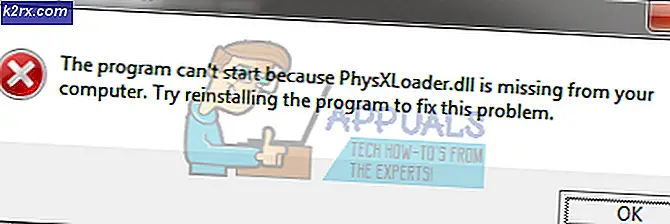คำแนะนำที่ดีที่สุด: เมนู Start ใน Windows 10
จุดมุ่งหมายของคู่มือนี้คือการนำ เมนูเริ่มต้น กลับไปสู่ Windows 10 ซึ่งจะช่วยให้ผู้ใช้จำนวนมากที่ไม่ชอบ Start Menu ใน Windows 10 ทำได้ง่ายขึ้น
อีกจุดหนึ่งในการเปลี่ยนรูปแบบของ Start Menu คือความสะดวกในการเข้าใช้งานส่วนใหญ่ของเราที่มีความสุขกับวันที่ของ Windows 7 ซึ่งคุณสามารถเข้าถึงเอกสารรูปภาพและโปรแกรมได้โดยคลิกเพียงไม่กี่ครั้งจากเดสก์ท็อปซึ่งแตกต่างจาก Windows 10 ที่เมนู มีการเปลี่ยนแปลงทั้งหมด
ในปัจจุบันเมนู Start ใน Windows 10 มีลักษณะดังนี้ และเข้าถึงได้โดยคลิกที่ไอคอน Windows บนแป้นพิมพ์ (ด้านล่างซ้าย) ตามที่แสดงในภาพด้านล่าง หลังจากที่เราเปลี่ยนเป็นเมนูคลาสสิกแล้ว การกดปุ่ม Windows จะแสดงเมนูคลาสสิกและคลิกที่ไอคอน Windows * หรือไอคอน * ที่ด้านล่างซ้ายจะดึงเมนูเริ่มต้นแบบคลาสสิก
PRO TIP: หากปัญหาเกิดขึ้นกับคอมพิวเตอร์หรือแล็ปท็อป / โน้ตบุ๊คคุณควรลองใช้ซอฟต์แวร์ Reimage Plus ซึ่งสามารถสแกนที่เก็บข้อมูลและแทนที่ไฟล์ที่เสียหายได้ วิธีนี้ใช้ได้ผลในกรณีส่วนใหญ่เนื่องจากปัญหาเกิดจากความเสียหายของระบบ คุณสามารถดาวน์โหลด Reimage Plus โดยคลิกที่นี่หากต้องการเริ่มต้นเมนูเริ่มต้นให้ทำตามขั้นตอนด้านล่างตามลำดับที่ปรากฏ
1. คลิก ไอคอน E จากแถบงานเพื่อเปิด Microsoft Edge
2. คลิกที่นี่หรือไปที่ http://www.classicshell.net/forum/viewtopic.php?t=3449 และดาวน์โหลดรุ่นเบต้าจาก ลิงค์สื่อ
3. หลังจากที่โปรแกรม Classic SHELL ได้ดาวน์โหลดแล้วให้เปิดและเรียกใช้งาน
4. ดำเนินการตามคำแนะนำในการติดตั้งบนหน้าจอของคุณ หลังจากการติดตั้งเสร็จสิ้นคุณจะได้รับแจ้งให้เลือก สไตล์
5. เลือกสไตล์ของเมนูก่อน สไตล์คลาสสิกคลาสสิกกับสองคอลัมน์หรือสไตล์ Windows 7 ใส่เครื่องหมายถูกเพื่อแทนที่ปุ่มเริ่มต้นแล้วคลิกตกลงหลังจากเลือก Aero แบบคลาสสิกหรือแบบกำหนดเอง ตัวโปรดของฉันคือไอคอน Aero
6. เมนูของคุณควรจะเปลี่ยนไปและคุณจะเห็นไอคอนที่คุณเลือกไว้ที่มุมล่างซ้าย ตอนนี้คุณสามารถคลิกที่เมนูเพื่อเริ่มต้นเมนูเริ่มต้นหรือกดปุ่ม Windows บนแป้นพิมพ์เพื่อเข้าถึงได้
PRO TIP: หากปัญหาเกิดขึ้นกับคอมพิวเตอร์หรือแล็ปท็อป / โน้ตบุ๊คคุณควรลองใช้ซอฟต์แวร์ Reimage Plus ซึ่งสามารถสแกนที่เก็บข้อมูลและแทนที่ไฟล์ที่เสียหายได้ วิธีนี้ใช้ได้ผลในกรณีส่วนใหญ่เนื่องจากปัญหาเกิดจากความเสียหายของระบบ คุณสามารถดาวน์โหลด Reimage Plus โดยคลิกที่นี่